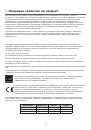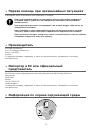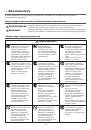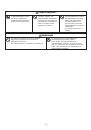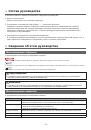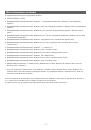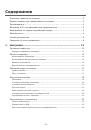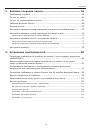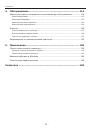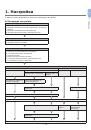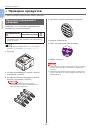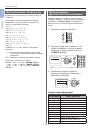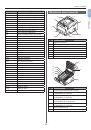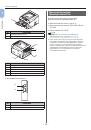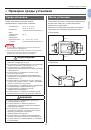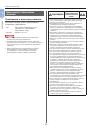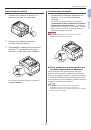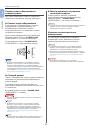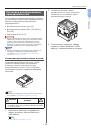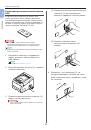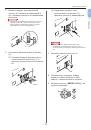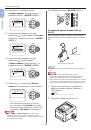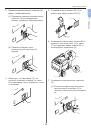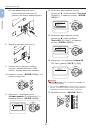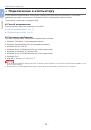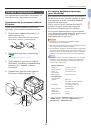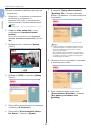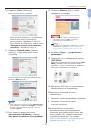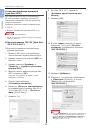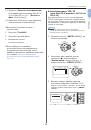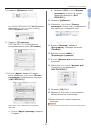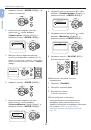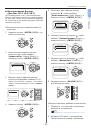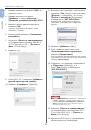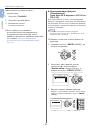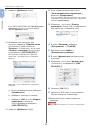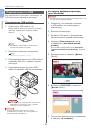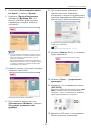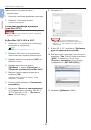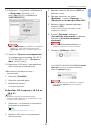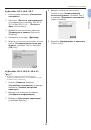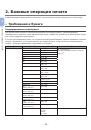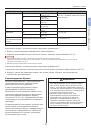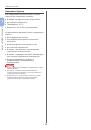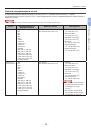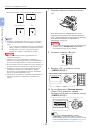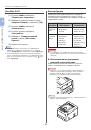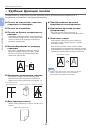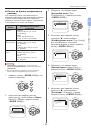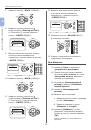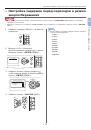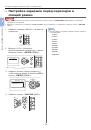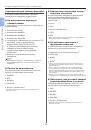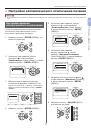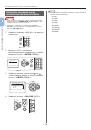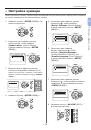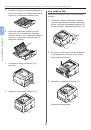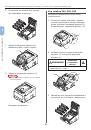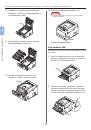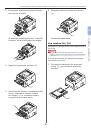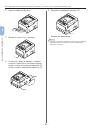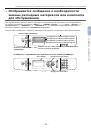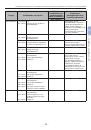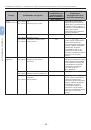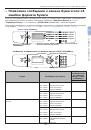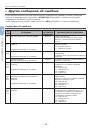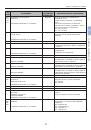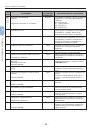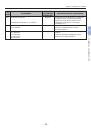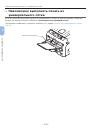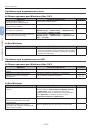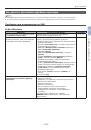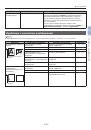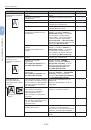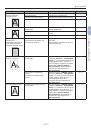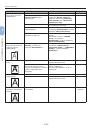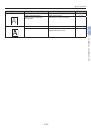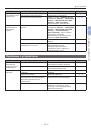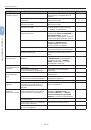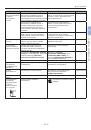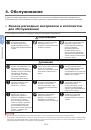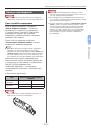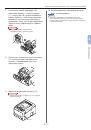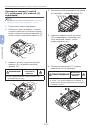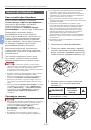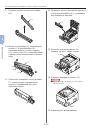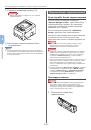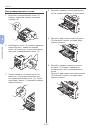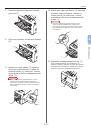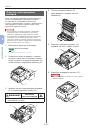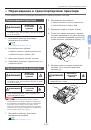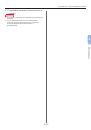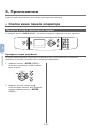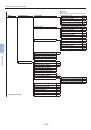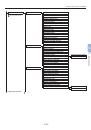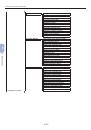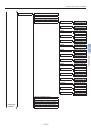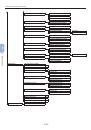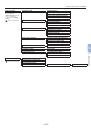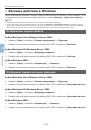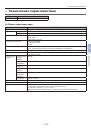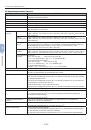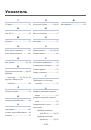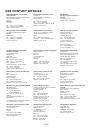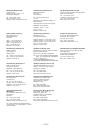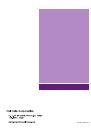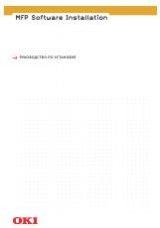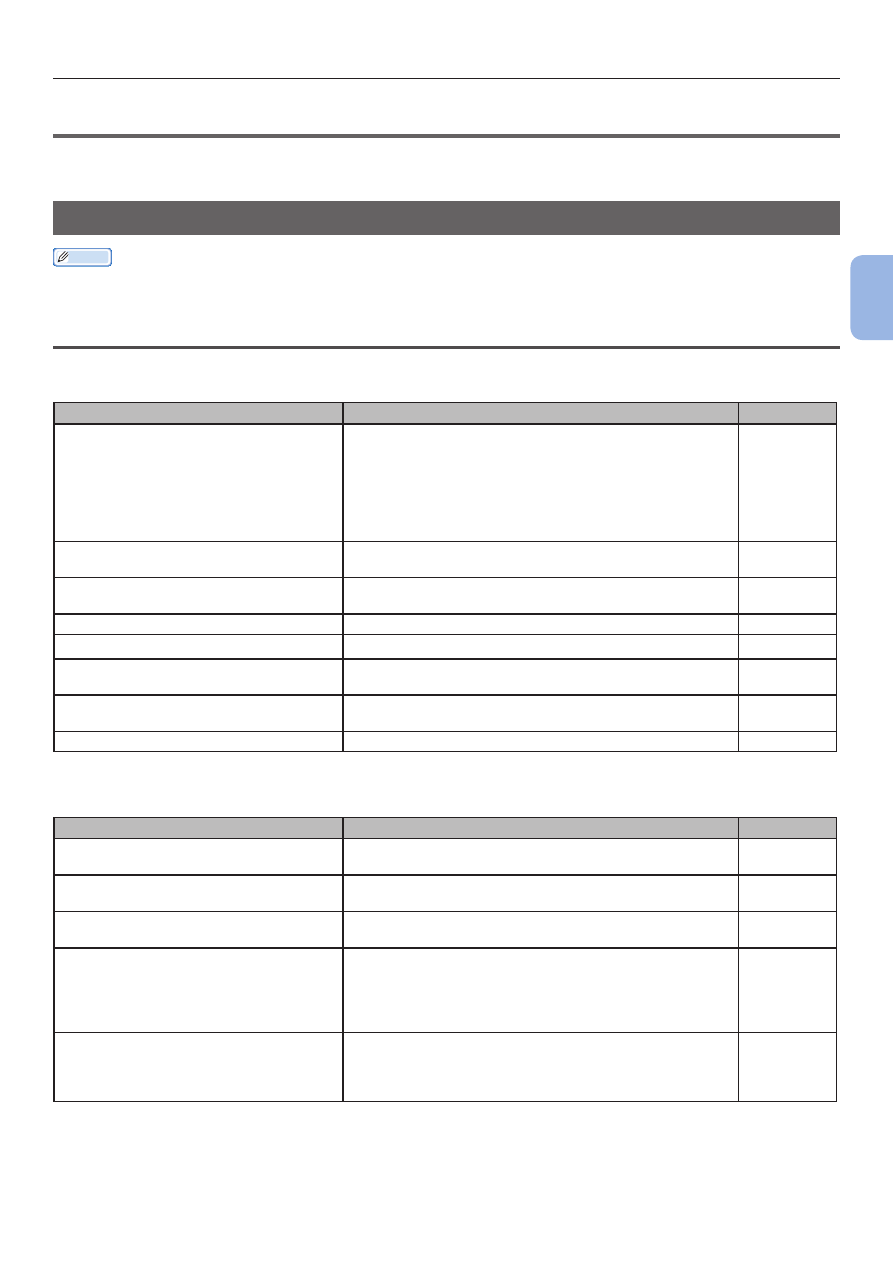
- 101 -
Другие проблемы
3
3.
Устранение неисправностей
●
●
Другие проблемы
В этом разделе описаны проблемы, которые могут возникать в работе принтера, а также
приведены способы их разрешения.
Невозможно выполнить печать с компьютера
Заметка
● Если представленная ниже информация не позволяет разрешить проблему, свяжитесь со своим дилером.
● В случае проблем, вызванных приложением, обратитесь к разработчику соответствующего приложения.
Общие причины
Общие причины для Windows и Mac OS X
Причина
Способ устранения
Справка
Принтер находится в спящем режиме.
Нажмите кнопку <
POWER SAVE
(ЭНЕРГОСБЕР.)> на
панели оператора, чтобы перевести принтер в режим
ожидания.
Если спящий режим не используется, отключите его,
нажав кнопку <
ENTER
(ВВОД)> и выбрав > [
Админ.
настр.
] > [
Устан.мощности
] > [
Спящий режим
] >
[
Выключить
].
Принтер находится в автономном
режиме.
Включите принтер.
Кабель Ethernet или USB не
подключен.
Убедитесь, что кабель корректно подключен к
принтеру и компьютеру.
-
Имеются проблемы с кабелем.
Замените его на новый кабель.
-
Принтер отключен.
Нажмите кнопку <
ON LINE
(ВКЛ)>.
-
На экране панели оператора
отображается сообщение об ошибке.
или нажмите кнопку
<
HELP
(СПРАВКА)> на панели оператора.
Настройки интерфейса отключены.
Проверьте используемые настройки интерфейса на
панели оператора.
Усовершенствованный
Имеются проблемы с функцией печати. Попробуйте выполнить печать содержимого настроек.
Для Windows
Причина
Способ устранения
Справка
Принтер не установлен принтером по
умолчанию.
Установите принтер в качестве принтера по
умолчанию.
-
Для драйвера принтера указан
неверный порт вывода принтера.
Выберите порт вывода, к которому подключен кабель
Ethernet или USB.
-
Выполняется задание печати из
другого интерфейса.
Дождитесь завершения задания печати.
-
На экране отображается сообщение
«
Получены недопустимые данные
»,
и печать не выполняется.
Нажмите кнопку <
ENTER
(ВВОД)> и выберите
[
Menus
] > [
Настройка системы
] > [
Время
ожидания
], а затем установите больший интервал
времени. По умолчанию установлен интервал
40 секунд.
-
Задание печати было автоматически
отменено.
Если используется функция учета заданий печати,
то не было получено разрешения для выполнения
задания печати, или буфер журнала учета заданий
переполнен.
Усовершенствованный